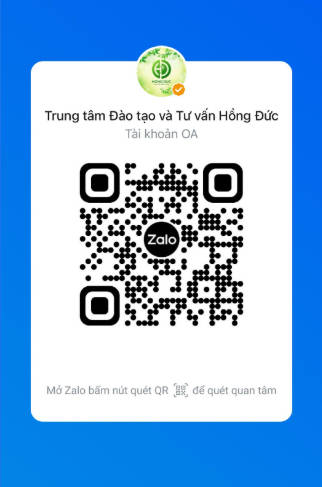Cách đăng ký và nộp Tiền thuế điện tử qua mạng
Hồng Đức xin hướng dẫn thủ tục đăng ký nộp thuế điện tử và cách nộp tiền thuế điện tử qua mạng trực tiếp trên website của Tổng cục thuế: nhantokhai.gdt.gov.vn- Nộp
thuế điện tử là dịch vụ cho phép người nộp thuế lập Giấy nộp tiền (GNT) vào
Ngân sách Nhà nước trực tiếp trên Cổng thông tin điện tử của Cơ quan thuế và được
Ngân hàng thương mại (NHTM) xác nhận kết quả giao dịch nộp thuế tức thời.
- Hiện nay, Tổng cục Thuế đã phối hợp với hầu hết các ngân hàng để cung cấp dịch
vụ Nộp thuế điện tử nên rất thuận tiện cho NNT (người nộp thuế).
Bước 1: Thủ tục đăng ký nộp thuế điện tử:
Chú ý: Để tránh tình trạng bị lỗi thì máy tính của các bạn phải được cài bản
Java mới nhất nhé
- Nếu bạn chưa có có thể làm theo hướng dẫn dưới đây:
- Truy cập vào: nhantokhai.gdt.gov.vn - > Chọn Java muốn tải về (Tiếp đó các
bạn tiến hành cài đặt)

1. Truy cập vào website: nhantokhai.gdt.gov.vn (Bằng trình duyệt Internet Explorer) -> Đăng nhập -> Nộp thuế:

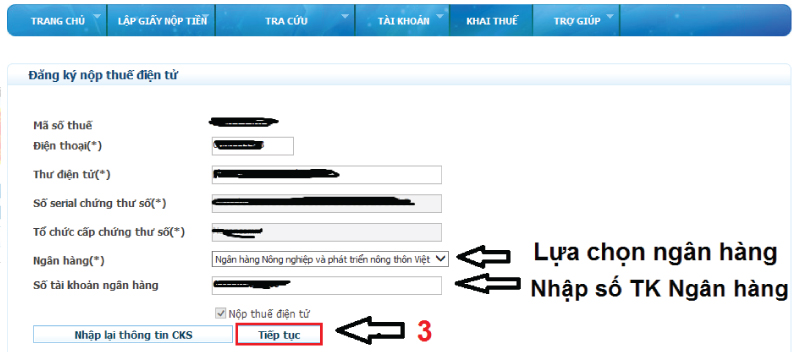
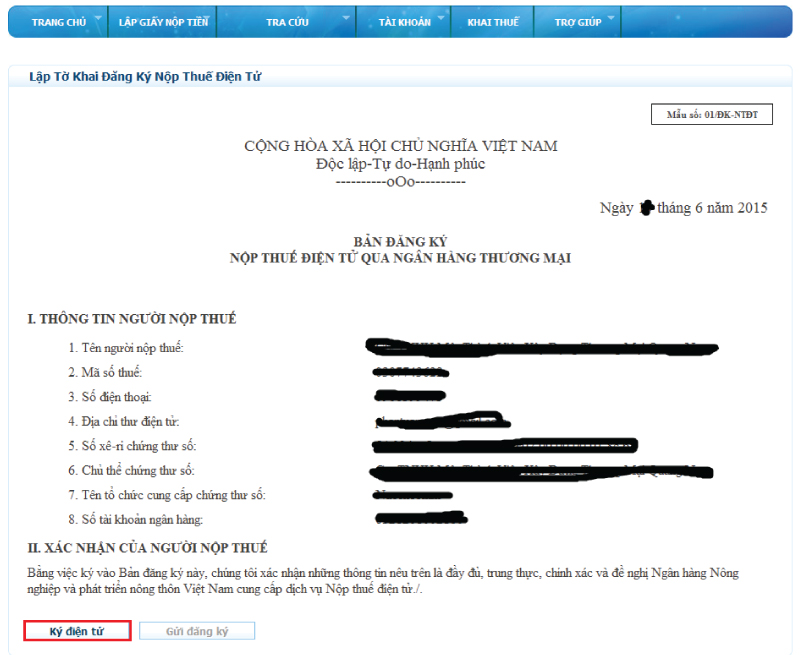
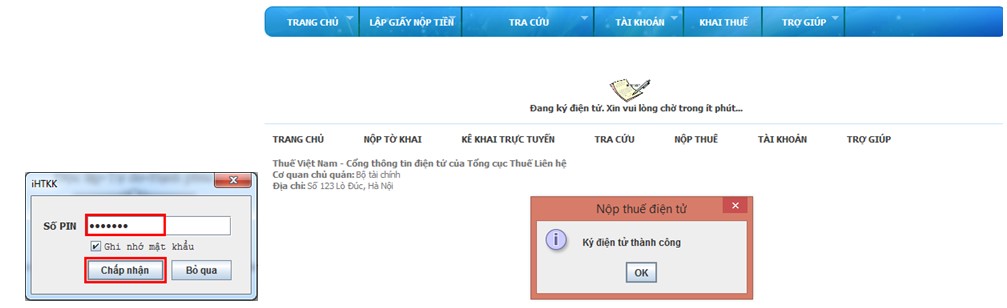
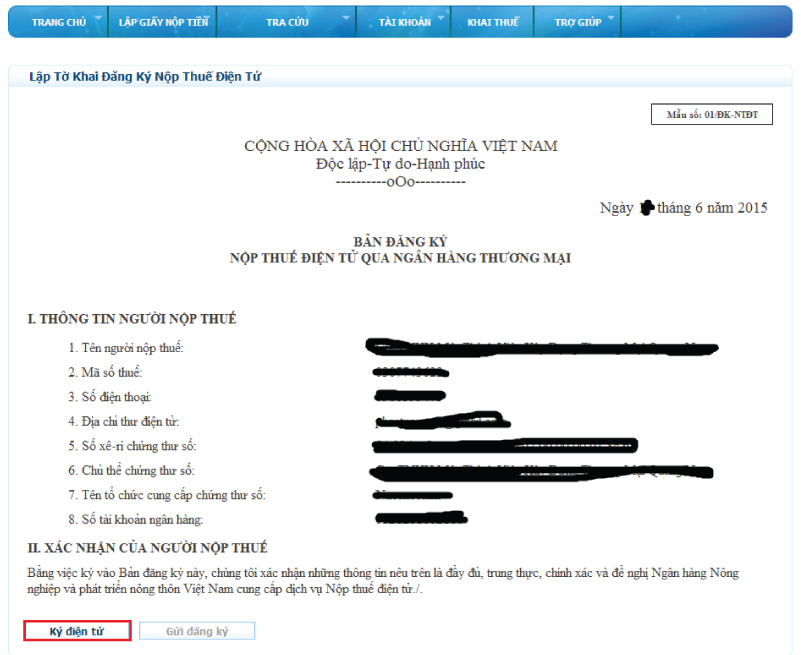
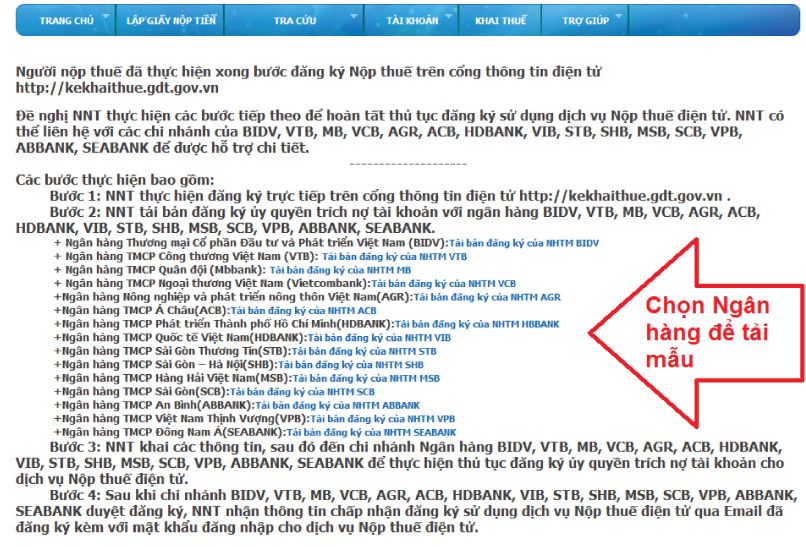
7. Điền thông tin vào mẫu vừa tải về -> Ra trực tiếp Ngân
hàng để nộp.
8. Sau khi chi nhánh NHTM duyệt đăng ký, bạn sẽ nhận thông tin chấp nhận đăng
ký sử dụng dịch vụ Nộp thuế điện tử qua Email đã đăng ký kèm với mật khẩu đăng
nhập cho dịch vụ Nộp thuế điện tử.
-> Như vậy là bạn đã đăng ký xong dich vụ nộp thuế điện tử. -> Lúc này
thì các bạn mới nộp được tiền thuế qua mạng.
Bước 2: Cách nộp thuế điện tử:
1. Bạn truy cập vào website: nhantokhai.gdt.gov (bằng trình duyệt Internet
Explorer) -> Đăng nhập.
2. Tiếp đó chọn mục: “Nộp thuế”: Đăng nhập tài khoản (Tên đăng nhập: Là
MST của DN bạn) -> Mật khẩu là MK mà đã được gửi qua mail.
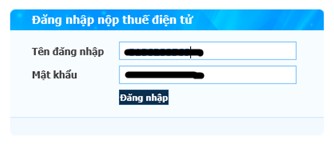
3. Chọn mục: “Lấy giấy nộp tiền” -> Nhập đầy đủ thông tin giấy nộp tiền:
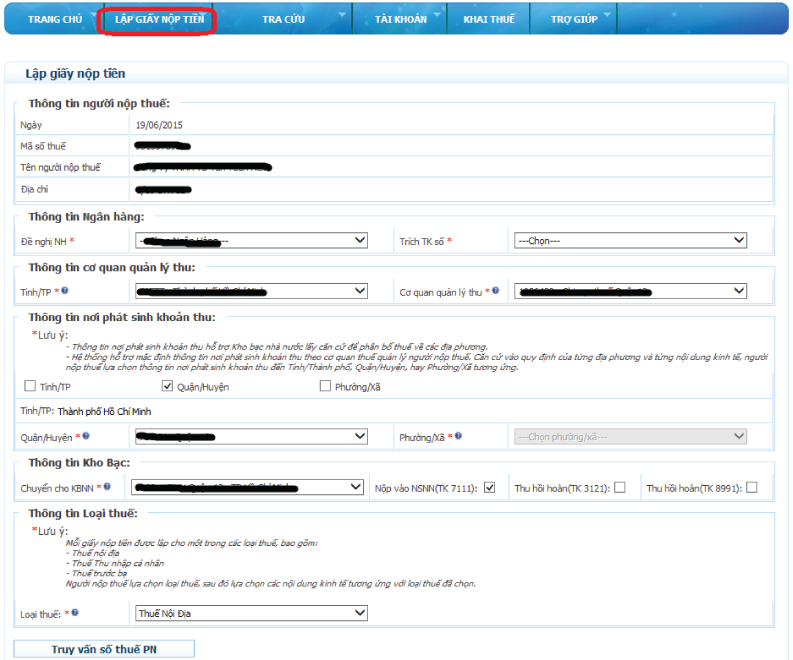
4.
Sau đó bấm nút Truy vấn số thuế PN:
- Hệ thống thực hiện kiểm tra thông tin Cơ quan quản lý thu và lấy thông tin
chi tiết các khoản nợ thuế của bạn từ hệ thống sổ thuế của Cơ quan Thuế đã được
lọc theo Cơ quan quản lý thu và hiển thị chi tiết lên màn hình lưới dữ liệu Chi
tiết khoản nộp các khoản nộp ngân sách nhà nước gồm: STT; Nội dung các khoản nộp
NSNN; Mã NDKT; Mã chương; Kỳ thuế; Số tiền.
- Hoặc bạn có thể nhập trực tiếp các khoản nộp NSNN, mã NDKT, mã chương và
số tiền phải nộp ở phần lưới dữ liệu “Chi tiết khoản nộp”.
- Bấm nút (...): để tra cứu mã NDKT hoặc Mã chương nếu bạn muốn
tìm kiếm.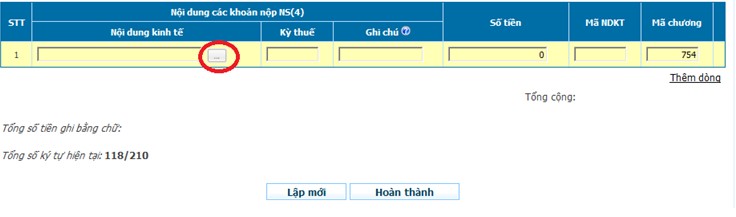
Chi tiết cách ghi Mã NDKT và Tiểu mục, các bạn xem tại đây
nhé:
Cách ghi mã chương, mã nội dung kinh tế
- Sau khi nhập đầy đủ thông tin vào Giấy nộp tiền, bạn bấm Hoàn thành để hoàn tất việc Lập giấy nộp tiền.
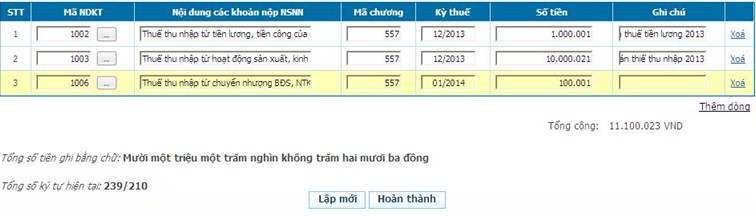
5. Bạn bấm “Trình ký” để thực hiện trình giấy nộp thuế đã được lập thành công tới người ký duyệt chứng từ (người giữ Chữ ký số).
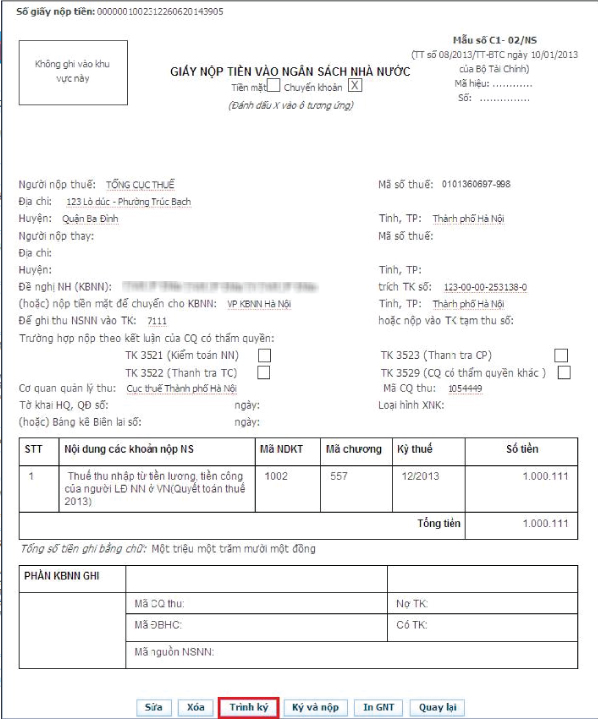
-
Sau khi bấm Trình ký, hệ thống hiển thị thông báo xác nhận “Bạn có chắc muốn thực
hiện trình ký GHT không”.
6. Bấm: Ký và nộp
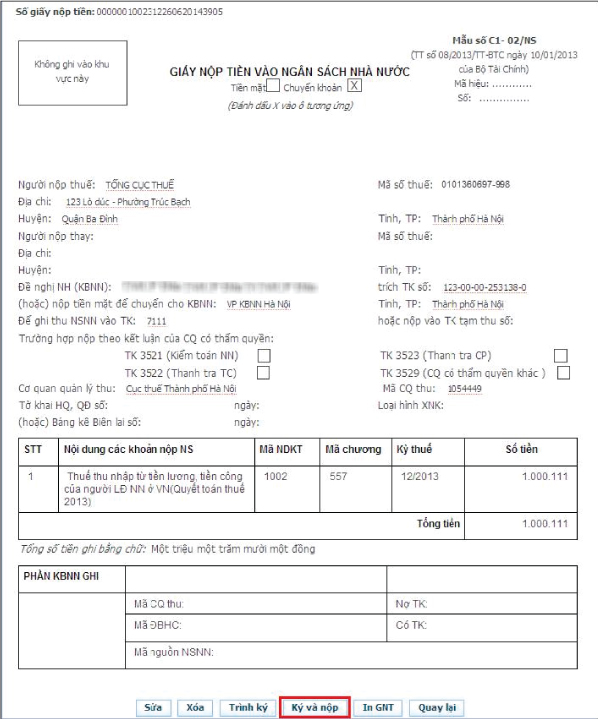
- Cuối cùng bạn bấm OK để gửi Giấy nộp thuế tới Cơ quan Thuế.
-> Như vậy, bạn đã gửi thành công Giấy nộp tiền thuế tới Cơ quan Thuế.
(Nguồn sưu tầm)
Hồng Đức xin chúc các bạn thành công!